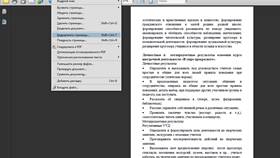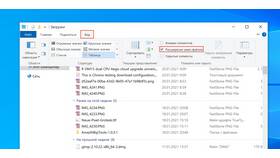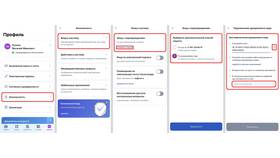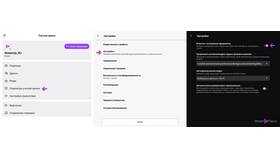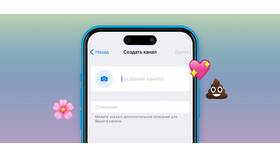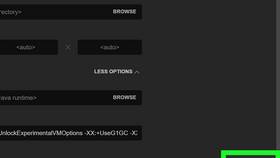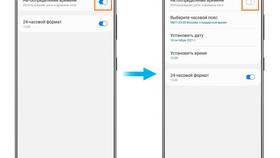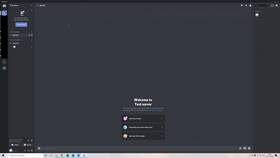Редактирование PDF-файлов требует специальных инструментов и подходов в зависимости от типа изменений. Рассмотрим основные методы модификации PDF-документов.
Содержание
Способы редактирования PDF файлов
| Тип изменений | Рекомендуемый инструмент | Сложность |
| Текстовые правки | Adobe Acrobat, Foxit PhantomPDF | Средняя |
| Изменение изображений | Photoshop, Illustrator | Высокая |
| Объединение/разделение | PDFsam, Smallpdf | Низкая |
| Аннотации и пометки | Встроенные PDF-ридеры | Простая |
Пошаговая инструкция для базового редактирования
- Откройте файл в редакторе
- Foxit PhantomPDF
- Nitro Pro
- PDF-XChange Editor
- Активируйте инструмент редактирования
- Выберите "Редактировать PDF" на правой панели
- Или перейдите в Инструменты → Редактирование
- Внесите изменения
- Редактирование текста (выделите и вводите новый)
- Изменение изображений (правый клик → Редактировать)
- Добавление новых элементов
Используйте Adobe Acrobat DC или альтернативы:
В Acrobat:
Доступные действия:
Бесплатные альтернативы
- LibreOffice Draw - базовое редактирование
- PDFescape - онлайн-редактор
- Sejda PDF - веб-инструмент с ограничениями
- Xournal++ - аннотации и рукописные заметки
Важные ограничения
- PDF изначально создан для неизменяемых документов
- Шрифты должны быть доступны в системе
- Сканированные документы требуют OCR для редактирования
- Сложные макеты могут нарушиться при изменении
Для серьезного редактирования рекомендуется преобразовать PDF в редактируемый формат (DOCX для текста, PSD для изображений), внести изменения и заново экспортировать в PDF.